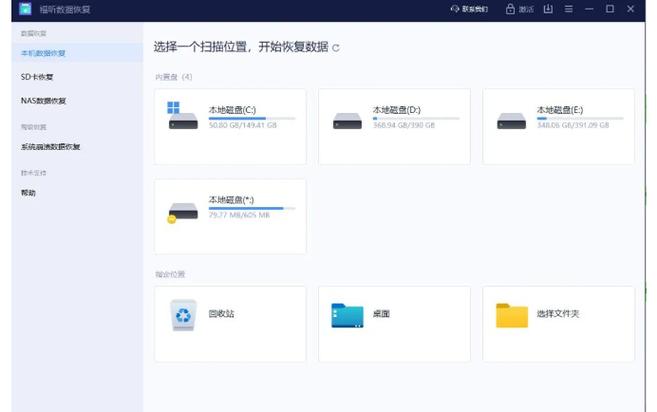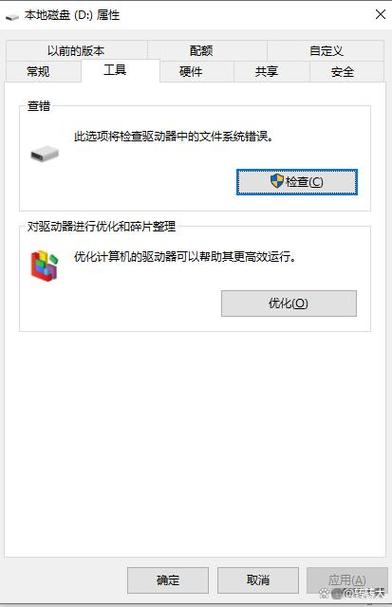固态硬盘(SSD)作为最前沿科技产物,堪称为技术研发中的关键里程碑。相较于传统硬盘,它具备高速传输、大容量储存和长久耐用等优势,犹如一部移动式小型超级计算机。为了协助各位提升计算机的性能,敬请关注我们即将呈现的固态硬盘使用指南。
1.安装前的准备工作
在启用SSD之前,请确认设备具备SATA接口并备妥相关线缆;其次,务必及时备份重要数据,以防原硬盘在安装过程中遭受格式化;此外,还需要准备一个操作系统安装光盘或者U盘以供备用。
2.正确安装SSD固态硬盘
将SSD固态硬盘正确安装于电脑SATA接口,锁定相关部件后,务必确保数据线与电源线牢固无误,且连接处无松弛现象。安装完成后,再将装入文件的U盘或光盘放入主机,重启并进入BIOS设置界面。在此阶段,请按照提示将特定U盘或光盘设为启动设备,然后遵从屏幕指令,逐步完成OS安装程序。
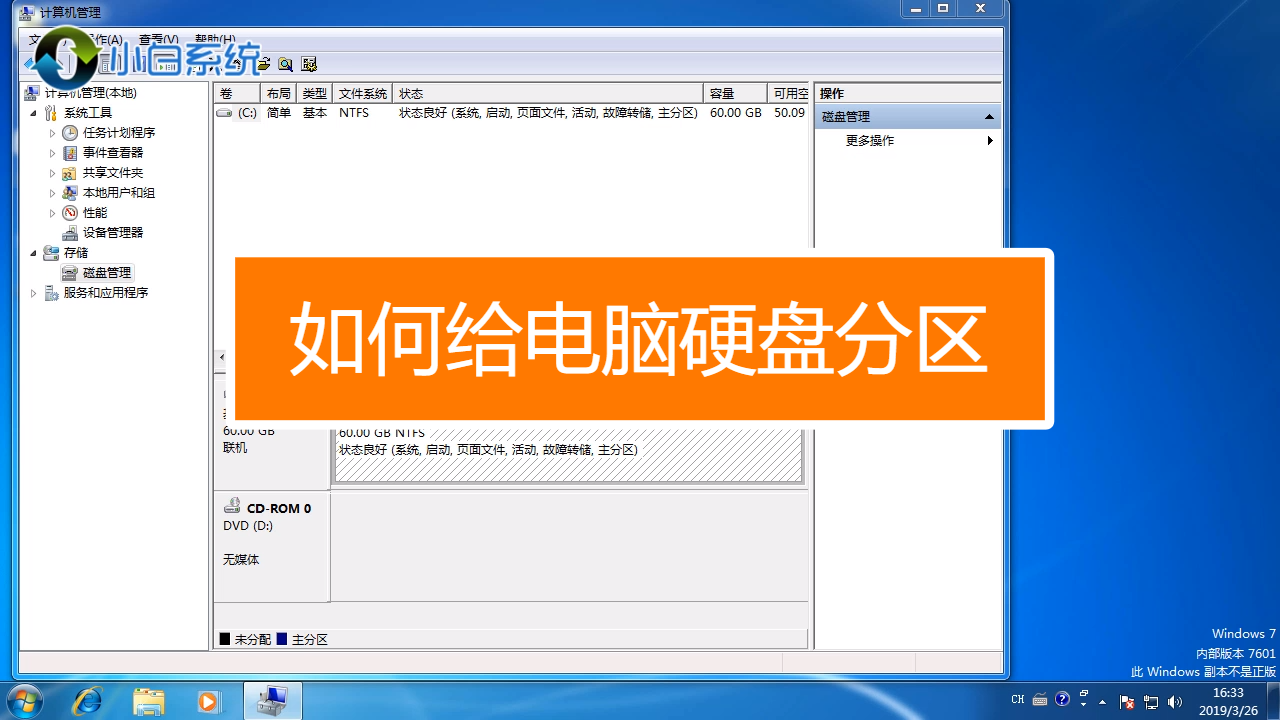
3.设置SSD固态硬盘为启动盘
成功安装操作系统且完成计算机重启后,首要任务是将SSD设置为主引导设备。此操作需在电脑的BIOS设置界面进行,选择"启动"项目,并将SSD移动至首位。确认修改,待机器完全启动之后,SSD将成功引导系统运行。
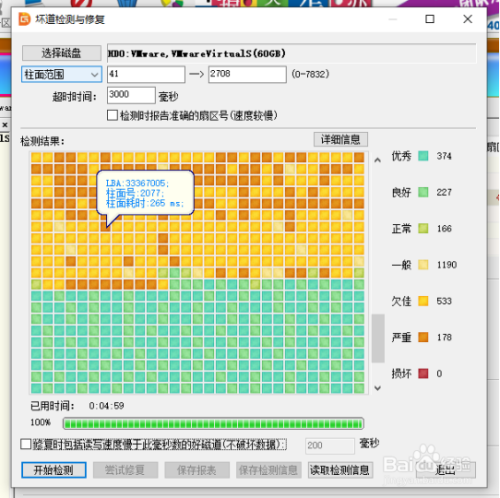
4.合理分区SSD固态硬盘
为了优化SSD存储空间的使用,我们建议进行合理的分区分配。例如,将常用的操作系统及其配套软件置于同一分区,而私人文件与多媒体素材则可单独存放于另一分区中。如此既有效提高了读写速度,也方便了数据管理及恢复工作。
5.定期清理垃圾文件
为保证SSD的耐久性,建议定期清除冗余文件以腾出充足存储容量。用户可借助系统内置硬盘清理功能或选择可信第三方应用程序进行相应处理,以此快速而有效地删除临时数据和缓存内容,从而释放多余的储存空间。
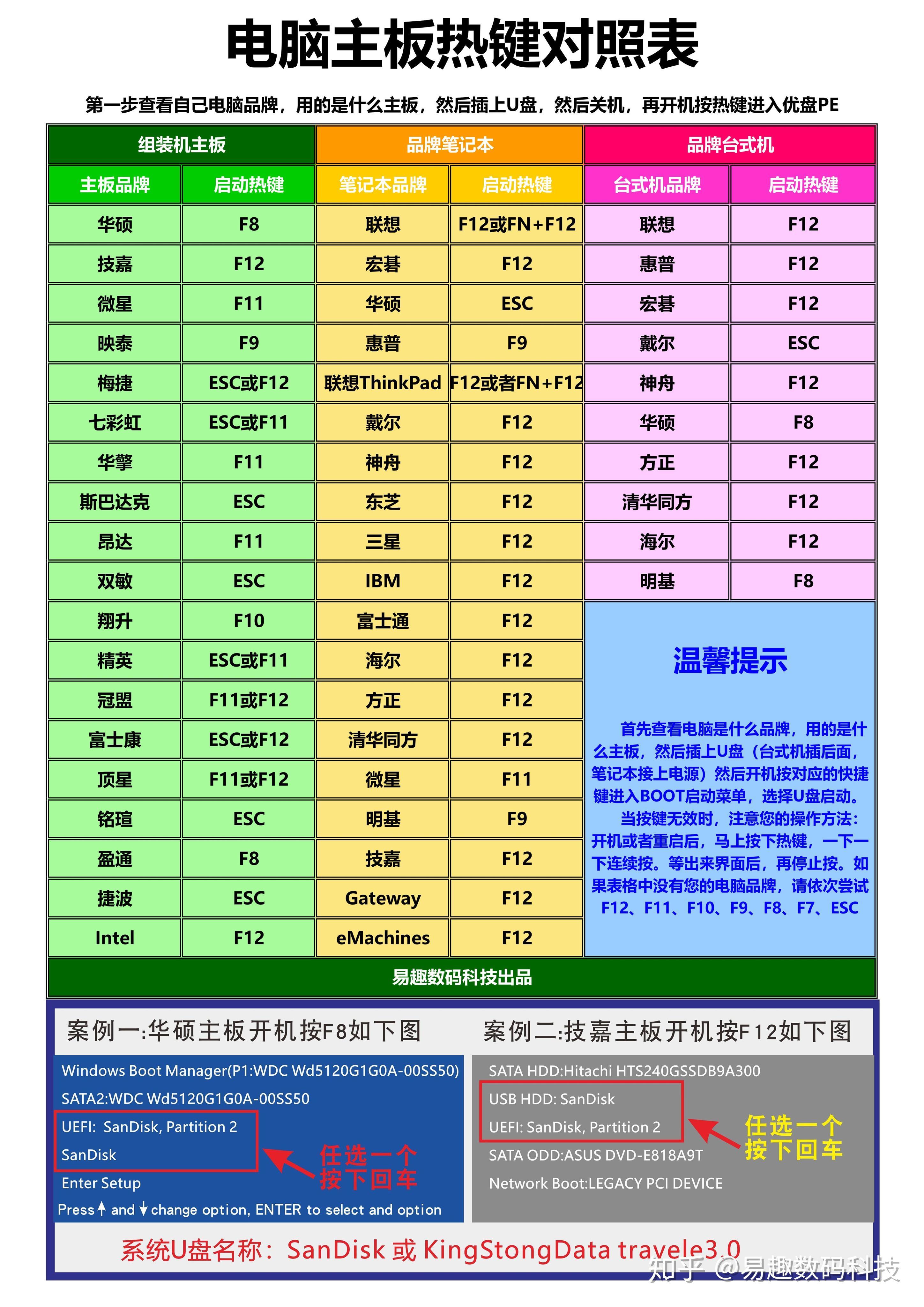
6.设置TRIM功能
TRIM技术能有效提升固态硬盘的运行效能。在Windows操作系统环境下,用户可以执行命令“fsutil behavior set DisableDeleteNotify 0”来启动这项技术。如此既能精确地清除已删除文件占用的储存空间,保持其高速的读取与写入能力。
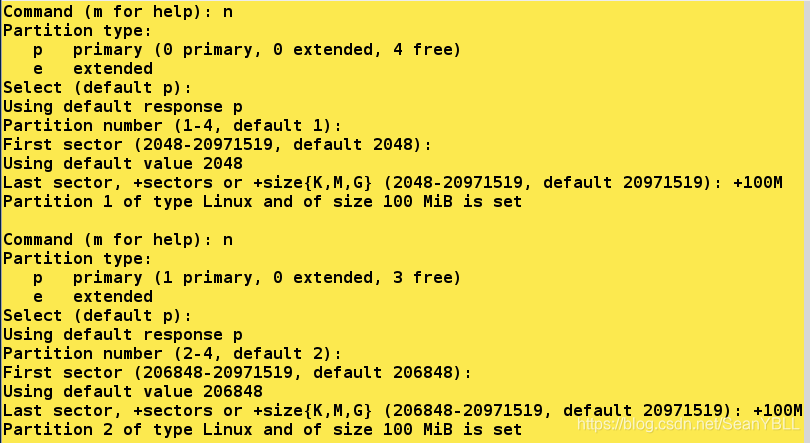
7.避免频繁重启
相较传统硬盘,固态硬盘的长期稳定运行表现更为优良。针对热启动带来的额外磨损,我们应该尽可能降低日常电脑的开关频率。同时,通过启用休眠或睡眠模式,也能显著节省电力资源。
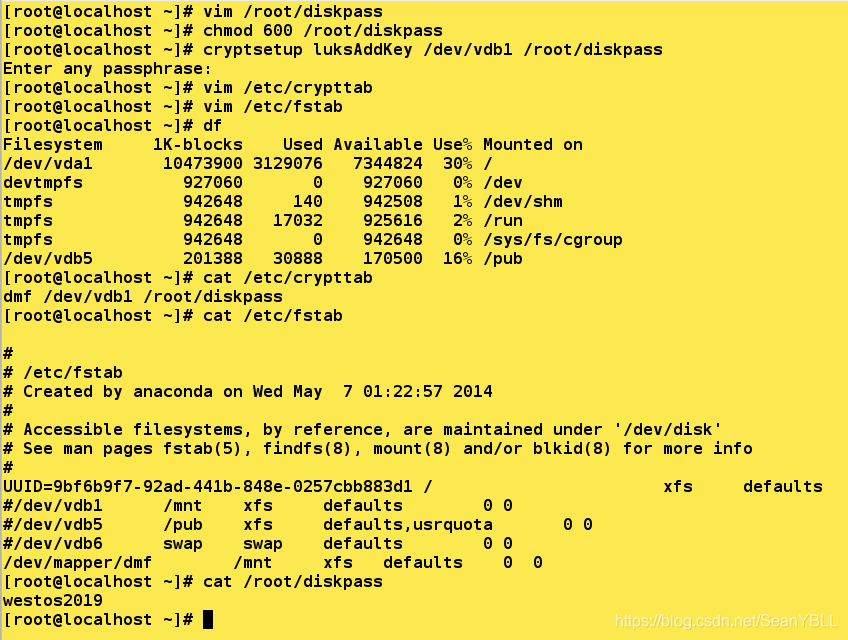
8.定期备份数据
尽管SSD具有长期寿命,但无法彻底避免资料损失。为此,实施定期备份策略至关重要,尤其要将重要资料保存在外部硬盘或云服务等保护措施中,以防安全隐患。
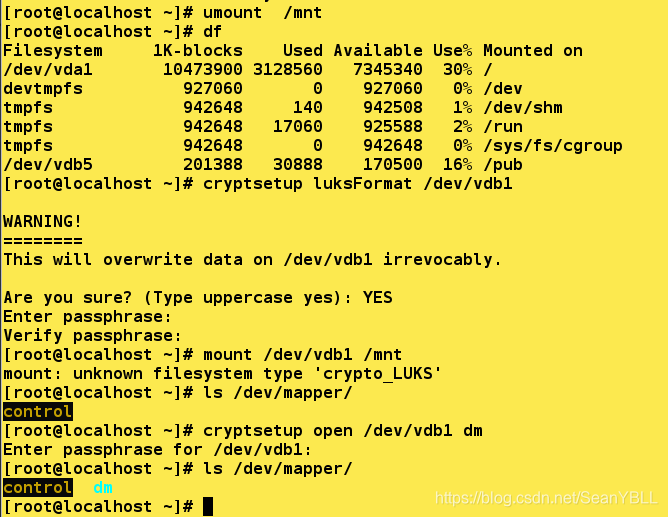
9.注意避免过度使用
在充分发挥SSD固态硬盘长寿命优势同时,需注重适度使用,减少大规模写入与擦除操作,以谨慎规划和管理使用时长及任务,尽可能延长SSD固态硬盘的使用周期。
10.寻求专业帮助
在面对SSD固态硬盘的操作问题时,请勿冒然行动。应立即寻求专业帮助,以获取制造商技术部的解答及专业维保团队的协助。
翌日,掌握了正确应用SSD固态硬盘的方法,恭喜您加入固态硬盘支持者行列,助推计算机性能达到巅峰!